如何限制表格中只能输入日期
1、选中单元格区域A2:A17。

2、单击【数据】选项下的【数据有效性】选项。

3、弹出【数据有效性】对话框。

4、在【允许】下拉菜单中选择【日期】选项。

5、在【数据】选项中选择【介于】选项。
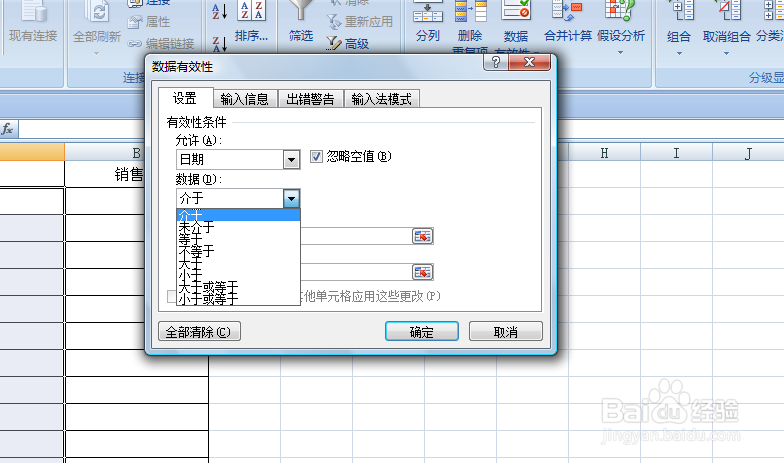
6、在【开始日期】和【结束日期】中分别输入设定的日期,如图:

7、点击【确定】,返回编辑表格。此时,编辑表格只能输入指定期间的日期,如果输入其他,则无法输入,如图所示:

8、按照设定日期的要求,输入数据即可。
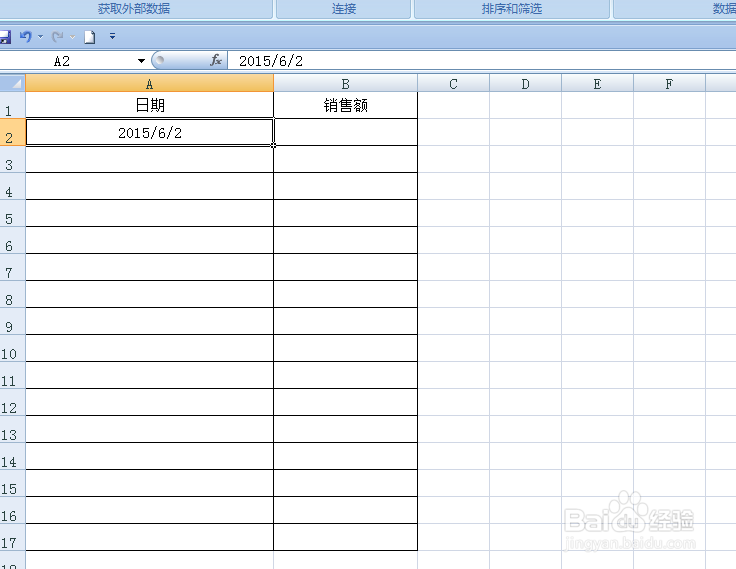
声明:本网站引用、摘录或转载内容仅供网站访问者交流或参考,不代表本站立场,如存在版权或非法内容,请联系站长删除,联系邮箱:site.kefu@qq.com。
阅读量:159
阅读量:160
阅读量:24
阅读量:31
阅读量:185